Tekstihaku PDF/XPS/OOXML
Tällä toiminnolla voit suorittaa OCR:n (optical character recognition) irrottaaksesi skannatusta kuvasta datan, joka voidaan tunnistaa tekstiksi skannatusta kuvasta ja luoda haettavan PDF/XPS/OOXML (pptx, docx) -tiedoston. Voit myös asettaat [Pakattu] jos valitset tiedostomuodoksi PDF tai XPS.
1.
Paina  → [Skannaa ja lähetä] → määritä vastaanottaja → paina tiedostomuoto-painiketta.
→ [Skannaa ja lähetä] → määritä vastaanottaja → paina tiedostomuoto-painiketta.
 → [Skannaa ja lähetä] → määritä vastaanottaja → paina tiedostomuoto-painiketta.
→ [Skannaa ja lähetä] → määritä vastaanottaja → paina tiedostomuoto-painiketta.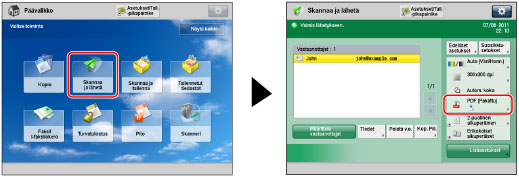
2.
Valitse tiedostomuoto.
Jos haluat erotella useita sivuja ja lähettää ne erillisinä tiedostoina, joista kukin muodostuu vain yhdestä sivusta, aseta [Jaa sivuihin] asentoon 'Kyllä'. Jos haluat tallentaa kuvat yhtenä tiedostona, vaihda asetukseksi 'Ei'.
Jos valitset PDF tai XPS:
Valitse [PDF] tai [XPS] → [OCR (Tekstihaku)].
/b_ssend_053_01_c_C.jpg)
Jos valitset Word OOXML -muodon:
Valitse [OOXML] → [Word].

HUOMAUTUS |
Vaihtaaksesi kielen käytettävksi OCR:ssä, paina [Muuta] → valitse kieli → paina [OK]. Valitse kieli tai kieliryhmä pudotuslistasta sen mukaan, mitä kieltä on käytetty skannatuissa asiakirjoissa. (Katso "If OCR (Text Searchable) Performs Inadequately.") |
Jos valitset PowerPoint OOXML -muodon:
Valitse [OOXML] → [PowerPoint] → [OCR (Tekstihaku)].
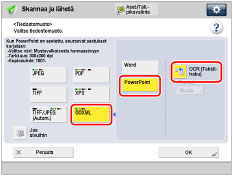
3.
Paina [OK].
TÄRKEÄÄ |
Pitkiä alkuperäisiä (432 mm tai yli) ei voi käyttää [OCR (Tekstihaku)]-toiminnon kanssa. Vaikka valitset [OCR (Tekstihaku)], tekstiä ei ehkä tunnisteta oikein joissakin tapauksissa. (Katso "If OCR (Text Searchable) Performs Inadequately.") |
HUOMAUTUS |
Jos valitset tiedostomuodoksi PDF (OCR), XPS (OCR) tai OOXML (OCR), ja <Älyskannaus> on asennossa 'Kyllä' kohdassa [OCR (Tekstihaku) -asetukset] (Asetukset/Tallennus), alkuperäisen suunta tunnistetaan ja asiakirjaa käännetään automaattisesti tarpeen vaatiessa ennen kuin se lähetetään. (Katso "Haettavan PDF/XPS/OOXML:n muodostaminen.") Jos valitset [OCR (Tekstihaku)], voit lähettää vain zoomaussuhteella [1:1 (100%)] tai [Autom.]. Jos valitset tiedostomuodoksi PDF tai XPS, voit asettaa [Pakattu] ja [OCR (Tekstihaku)] samanaikaisesti. Tässä tapauksessa [PDF (Pakattu)] tai [XPS (pakattu)] näkyy tiedostomuotona Skannauksen ja Lähetyksen perustoimintonäytössä. Jos valitset [Word] kohtaan [OOXML], voit asettaa skannatut taustakuvat poistettavaksi. Voit luoda Word-tiedostoja, joiden muokkaus on helppoa ilman tarpeettomia taustakuvia. (Katso "Taustakuvien poistaminen Word-tiedostoja luotaessa.") |